ይህ wikiHow እንዴት ስምዎን ወይም ቅጽል ስምዎን እንዲያገኝዎ የአፕል የግል ድምጽ ረዳትን ሲሪ ማግኘት እንደሚችሉ ያስተምርዎታል።
ደረጃ
ዘዴ 1 ከ 3: Siri ን በ iPhone ወይም በ iPad ላይ ማንቃት
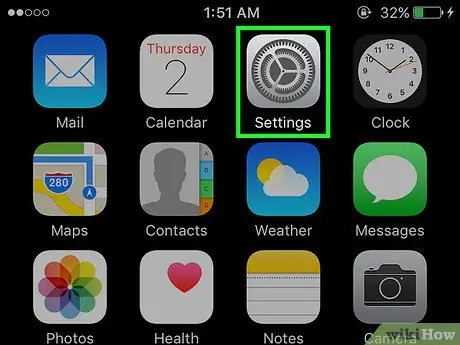
ደረጃ 1. ቅንብሮችን ይክፈቱ።
የማርሽ አዶ (⚙️) ያለው ግራጫ መተግበሪያ ነው እና ብዙውን ጊዜ በመነሻ ማያ ገጹ ላይ ነው።
ከ Wi-Fi ወይም ከተንቀሳቃሽ ስልክ አውታረ መረብ ጋር መገናኘትዎን ያረጋግጡ እና “የአውሮፕላን ሞድ” ተሰናክሏል። ሲሪ ለስራ የበይነመረብ መዳረሻ ይፈልጋል።
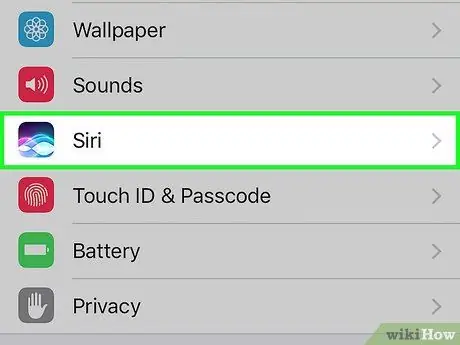
ደረጃ 2. ወደ ታች ይሸብልሉ እና ሲሪን መታ ያድርጉ።
እንደ “አጠቃላይ” እና “ባትሪ” ምናሌዎች በተመሳሳይ ክፍል ውስጥ ነው።
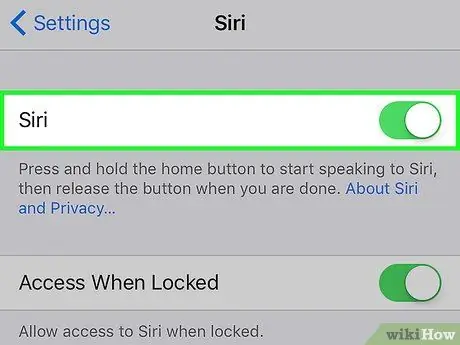
ደረጃ 3. “Siri” ን ወደ “በርቷል” አቀማመጥ ያንሸራትቱ።
አዝራሩ አረንጓዴ ይሆናል።
- ማዞር ሲቆለፍ መዳረሻ (ሲቆለፍ ይድረሱበት) ስልኩ በቁልፍ ሁናቴ ውስጥ ሲሪን ለመጠቀም።
- ማዞር «ሄይ ሲሪ» ፍቀድ («ሄይ ሲሪ» ን ይፍቀዱ) በመሣሪያው ላይ በቀላሉ «ሄይ ሲሪ» በማለት Siri ን ለመድረስ ይድረሱ።

ደረጃ 4. መታ ቋንቋ።
በምናሌው የመጨረሻ ክፍል ውስጥ ነው።
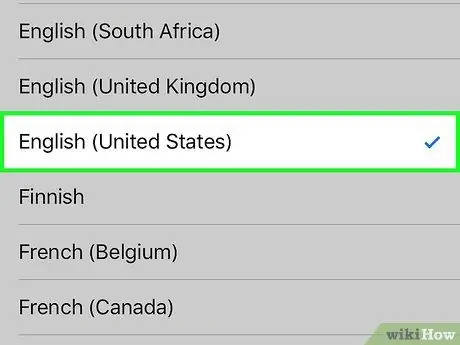
ደረጃ 5. ቋንቋ ይምረጡ።
ይህንን ለማድረግ ሊጠቀሙበት የሚፈልጉትን ቋንቋ መታ ያድርጉ።
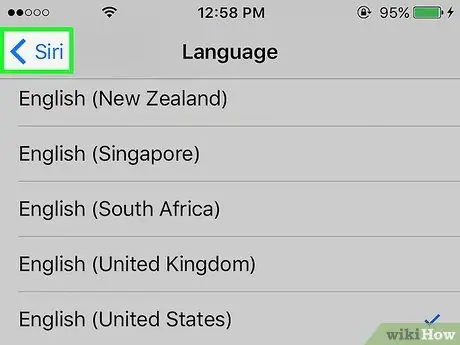
ደረጃ 6. Siri ን መታ ያድርጉ።
በማያ ገጹ በላይኛው ግራ ጥግ ላይ ነው።
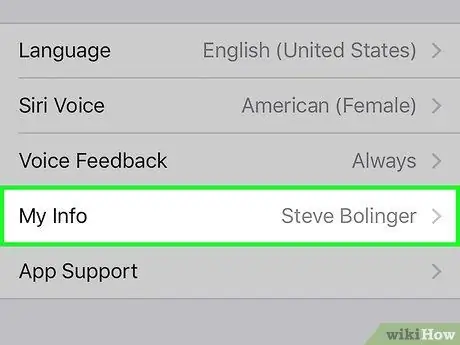
ደረጃ 7. የእኔን መረጃ መታ ያድርጉ።
በምናሌው መጨረሻ ላይ ነው።
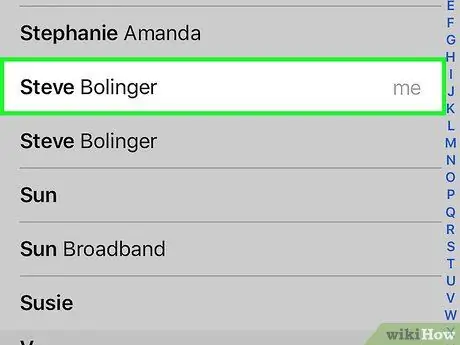
ደረጃ 8. በእውቂያ መረጃዎ ላይ መታ ያድርጉ።
ይህ እርምጃ የእርስዎ መረጃ ምን እንደሆነ ለሲሪ ይነግረዋል።
- ሲሪ ስሞችን ለመደወል እና እንደ ደብዳቤ መላክ ያሉ ትዕዛዞችን ለመፈፀም የእውቂያ መረጃን ይጠቀማል።
- የራስዎን የእውቂያ ካርድ ካልፈጠሩ ፣ የእውቂያዎች መተግበሪያውን ከመነሻ ማያ ገጹ ላይ ይክፈቱ ፣ መታ ያድርጉ + ፣ መረጃውን ያስገቡ እና መታ ያድርጉ ተከናውኗል (ተጠናቀቀ)።
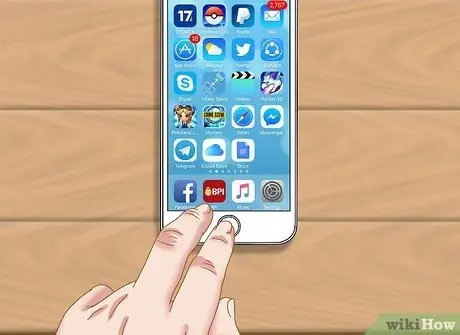
ደረጃ 9. የመነሻ አዝራሩን ይጫኑ።
በማያ ገጹ ታችኛው ክፍል ላይ በመሳሪያው ፊት ላይ ያለው ክብ አዝራር ነው። አሁን በመሣሪያዎ ላይ Siri ን መጠቀም ይችላሉ።
ዘዴ 2 ከ 3 - Siri ን በ Mac ላይ ማንቃት
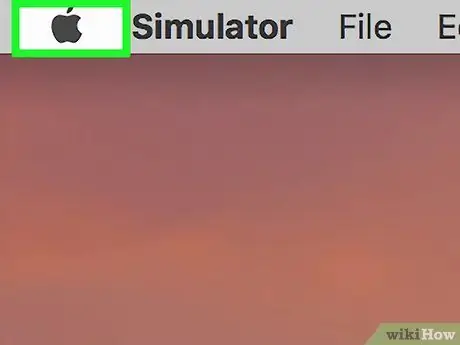
ደረጃ 1. የአፕል ምናሌውን ጠቅ ያድርጉ።
በማያ ገጹ በላይኛው ግራ ላይ ጥቁር የአፕል ቅርጽ ያለው አዶ ነው።
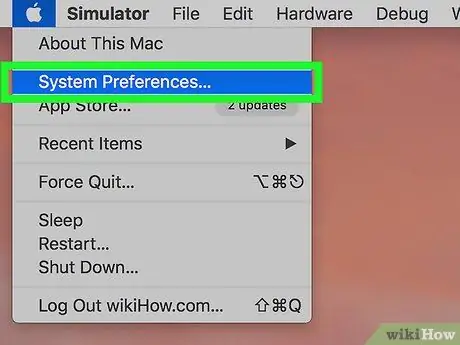
ደረጃ 2. የስርዓት ምርጫዎችን ጠቅ ያድርጉ።
በተቆልቋይ ምናሌ ውስጥ ይህ ሁለተኛው ክፍል ነው።
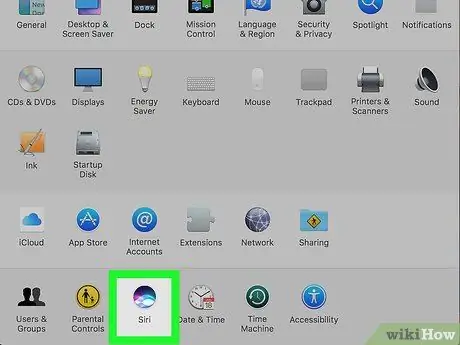
ደረጃ 3. Siri ን ጠቅ ያድርጉ።
ከምናሌው በታች በግራ በኩል ነው።
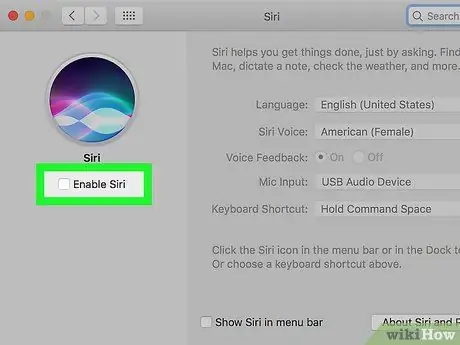
ደረጃ 4. “Siri ን አንቃ” (Siri ን አንቃ) ላይ ምልክት ያድርጉ።
ይህ አማራጭ በንግግር ሳጥኑ በግራ ክፍል ውስጥ ነው።
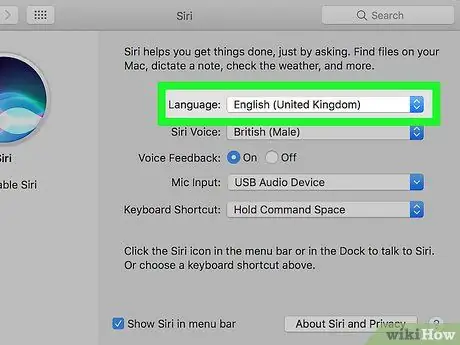
ደረጃ 5. የቋንቋ ምናሌውን ጠቅ ያድርጉ።
በንግግር ሳጥን ፓነል የላይኛው ቀኝ በኩል ይገኛል።
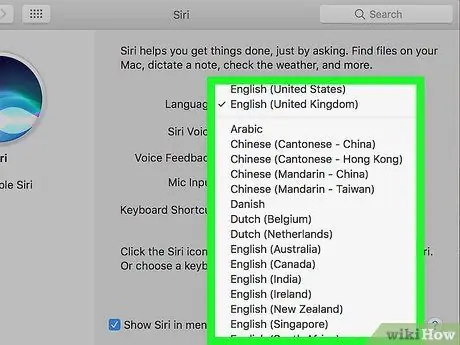
ደረጃ 6. ቋንቋውን ይምረጡ።
ይህንን ለማድረግ በተቆልቋይ ምናሌ ውስጥ ሊጠቀሙበት የሚፈልጉትን ቋንቋ ጠቅ ያድርጉ።
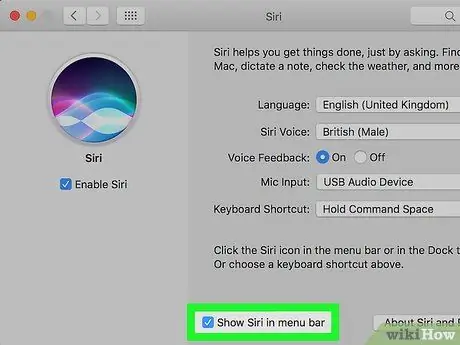
ደረጃ 7. “በምናሌ አሞሌ ውስጥ Siri ን አሳይ” (Siri ን በምናሌ አሞሌ ውስጥ ያሳዩ)።
በንግግር ሳጥኑ በቀኝ በኩል ባለው የታችኛው ክፍል ላይ ይገኛል።
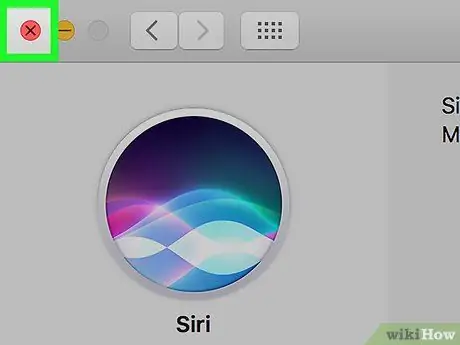
ደረጃ 8. የመገናኛ ሳጥኑን ይዝጉ።
ይህንን ለማድረግ በላይኛው ግራ ጥግ ላይ ያለውን ቀይ ነጥብ ጠቅ ያድርጉ። ሲሪ አሁን በማክ ላይ ንቁ ነው።
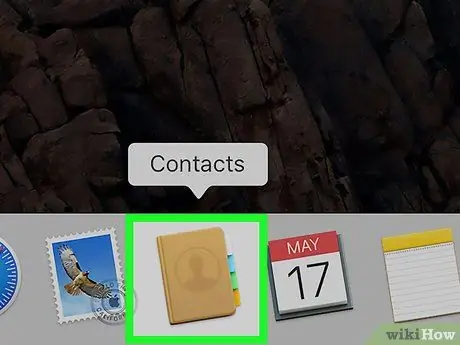
ደረጃ 9. የእውቂያዎች መተግበሪያውን ይክፈቱ።
ይህ መተግበሪያ የአንድ ሰው ምስል እና በቀኝ በኩል ባለ ባለ ቀለም ስያሜ ያለው ቡናማ አዶ አለው።
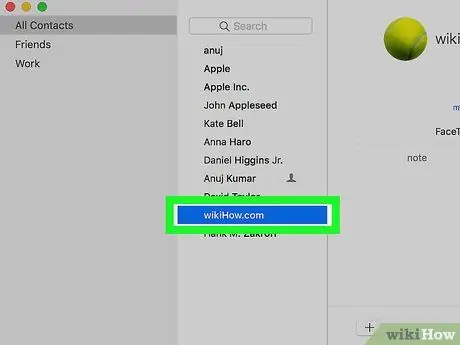
ደረጃ 10. በእውቂያ መረጃ ላይ ጠቅ ያድርጉ።
ሲሪ ስሞችን ለመጥራት እና እንደ ኢሜይሎችን መላክ ያሉ ትዕዛዞችን ለመፈፀም የእውቂያ መረጃዎን ይጠቀማል።
የራስዎን የእውቂያ ካርድ ካልፈጠሩ ጠቅ ያድርጉ + ፣ መረጃውን ያስገቡ እና ጠቅ ያድርጉ ተከናውኗል.
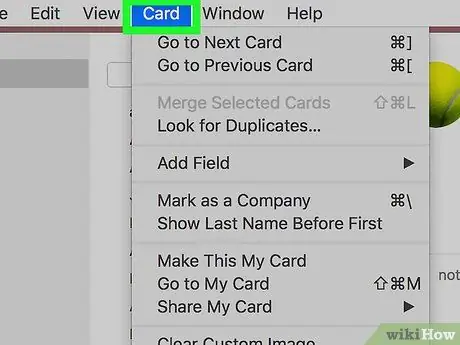
ደረጃ 11. ካርድ ጠቅ ያድርጉ።
ይህ በማያ ገጹ አናት ላይ የምናሌ አሞሌ ነው።
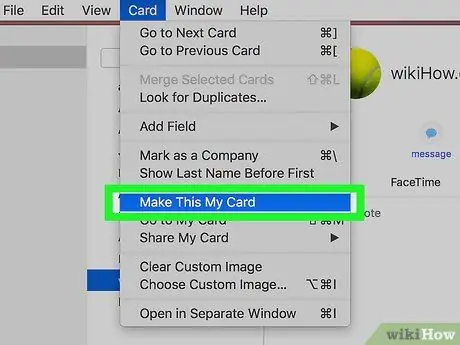
ደረጃ 12. ይህንን የእኔ ካርድ አድርግ የሚለውን ጠቅ ያድርጉ።
በማያ ገጹ መሃል ላይ ነው። ሲሪ አሁን እርስዎ ማን እንደሆኑ “ያውቃሉ”።
ዘዴ 3 ከ 3 - ሲሪ እንዴት እንደሚደውልዎት መንገር
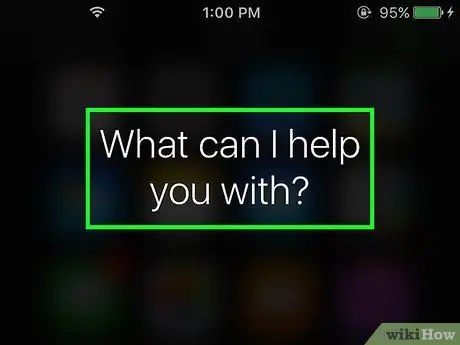
ደረጃ 1. Siri ን ያግብሩ።
“በምን ልረዳዎት እችላለሁ?” የሚለውን ዓረፍተ ነገር እስኪያዩ ድረስ የመነሻ ቁልፍን በመጫን እና በመያዝ ይህንን ያድርጉ። (ምን ላደርግልዎ እችላለሁ?) በማያ ገጹ ላይ ወይም “ሄይ ሲሪ” በማለት የድምፅ ማግበር ተግባሩ ገቢር ከሆነ።
በማክ ላይ ፣ በማያ ገጹ በላይኛው ቀኝ ጥግ ላይ ፣ በማውጫ አሞሌው ውስጥ ያለውን የሲሪ አዶ ጠቅ ያድርጉ።
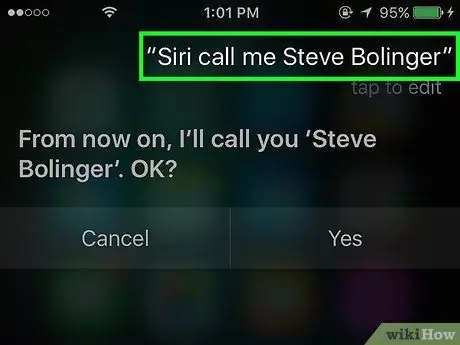
ደረጃ 2. ቅጽል ስምዎን ለሲሪ ይንገሩት።
በመሣሪያዎ ማይክሮፎን ውስጥ በግልፅ ይናገሩ እና “ሲሪ ፣ ይደውሉልኝ …” (ሲሪ ፣ ደውልልኝ)) ከዚያም ሊጠቀሙበት የሚፈልጉትን ስም ወይም ቅጽል ስም ይከተሉ።
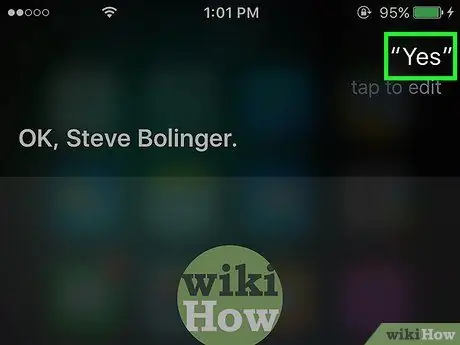
ደረጃ 3. "እሺ" ይበሉ።
ሲሪ ቅጽል ስምዎን ያረጋግጣል። የተናገረው ትክክል ከሆነ በመሣሪያዎ ማይክሮፎን ውስጥ “እሺ” ይበሉ።
- ሲሪ በትክክል ካልሰማ ፣ “አይ” ይበሉ እና እንደገና ይሞክሩ ፣ በዚህ ጊዜ በዝግታ እና በግልፅ ይናገሩ።
-
ሲሪ ስምዎን ለመጥራት እየተቸገረ ከሆነ የእውቂያዎች መተግበሪያውን ከቤት/ዴስክቶፕ ማያ ገጽ ይክፈቱ።
- በ iPhone ወይም አይፓድ ላይ በማያ ገጹ አናት ላይ ያለውን ስም መታ ያድርጉ (“የእኔ ካርድ” የሚለው ቃል ከእሱ በታች ይታያል)። በማክ ላይ ፣ ጠቅ ያድርጉ ካርድ ከዚያ ወደ የእኔ ካርድ ይሂዱ (ወደ የእኔ ካርድ ይሂዱ)።
- ጠቅ ያድርጉ ወይም መታ ያድርጉ አርትዕ. እሱ በመሣሪያው የላይኛው ቀኝ ጥግ ላይ ፣ እና በማክ ላይ የታችኛው ቀኝ ጥግ ላይ ነው።
- በ iPhone ወይም iPad ላይ ወደ ታች ይሸብልሉ እና ጠቅ ያድርጉ ወይም መታ ያድርጉ መስክ አክል (ሳጥን አክል)። በማክ ላይ ፣ ጠቅ ያድርጉ ካርድ ከዚያ ጠቅ ያድርጉ መስክ አክል.
- መታ ያድርጉ ፎነቲክ [የመጀመሪያ ወይም የመጨረሻ] ስም በእርስዎ iPhone ወይም iPad ላይ። በማክ ላይ ፣ ጠቅ ያድርጉ የፎነቲክ የመጀመሪያ/የአያት ስም.
- ወደ ካርዱ አናት ይሸብልሉ እና የተጨመረው የፎነቲክ ሳጥኑን ጠቅ ያድርጉ ወይም መታ ያድርጉ።
- በስምዎ ስምዎን ይፃፉ።
- ጠቅ ያድርጉ ወይም መታ ያድርጉ ተከናውኗል ». በእርስዎ iPhone ወይም አይፓድ የላይኛው ቀኝ ጥግ ላይ እና በማክዎ ታችኛው ክፍል በቀኝ በኩል ነው።







